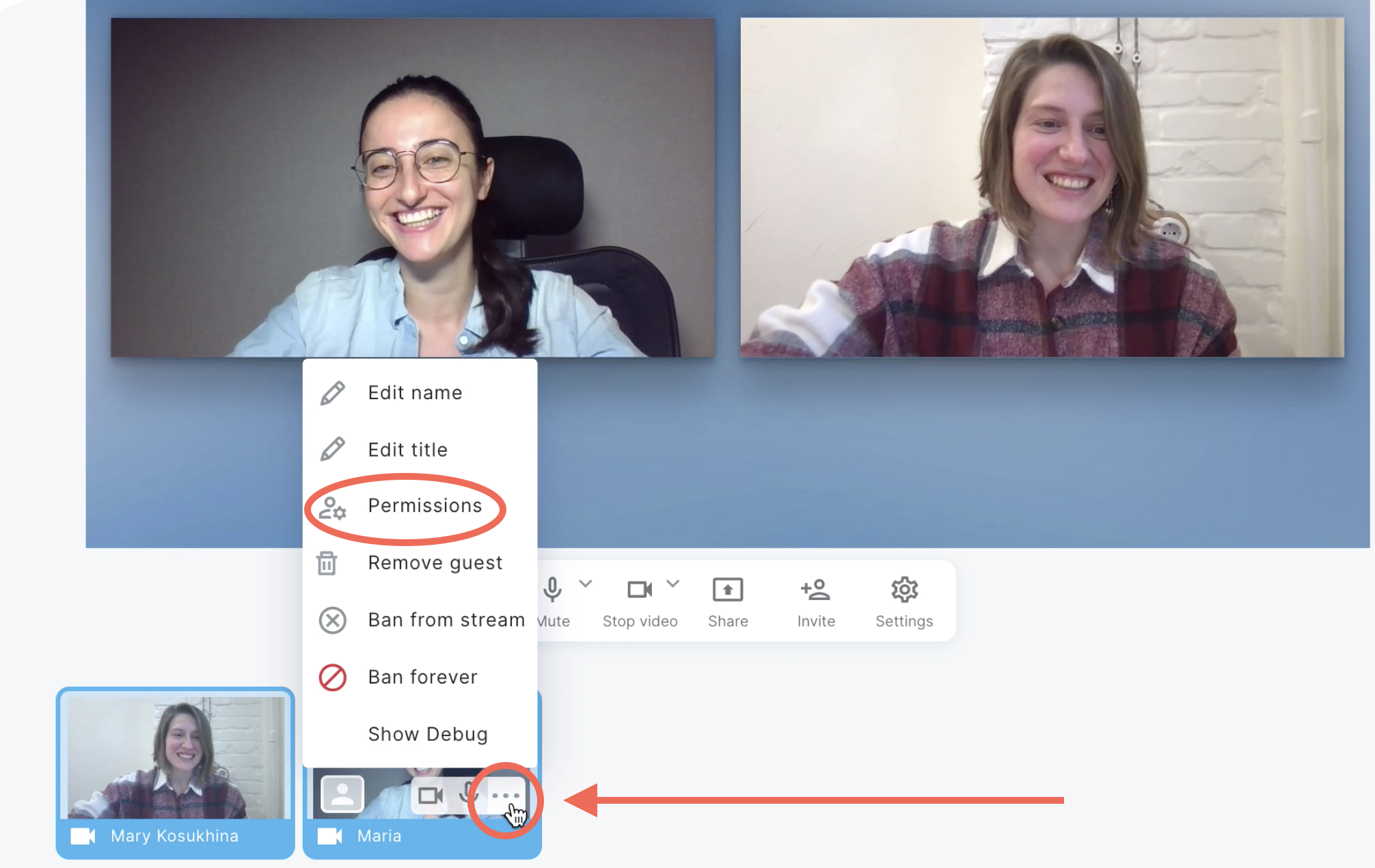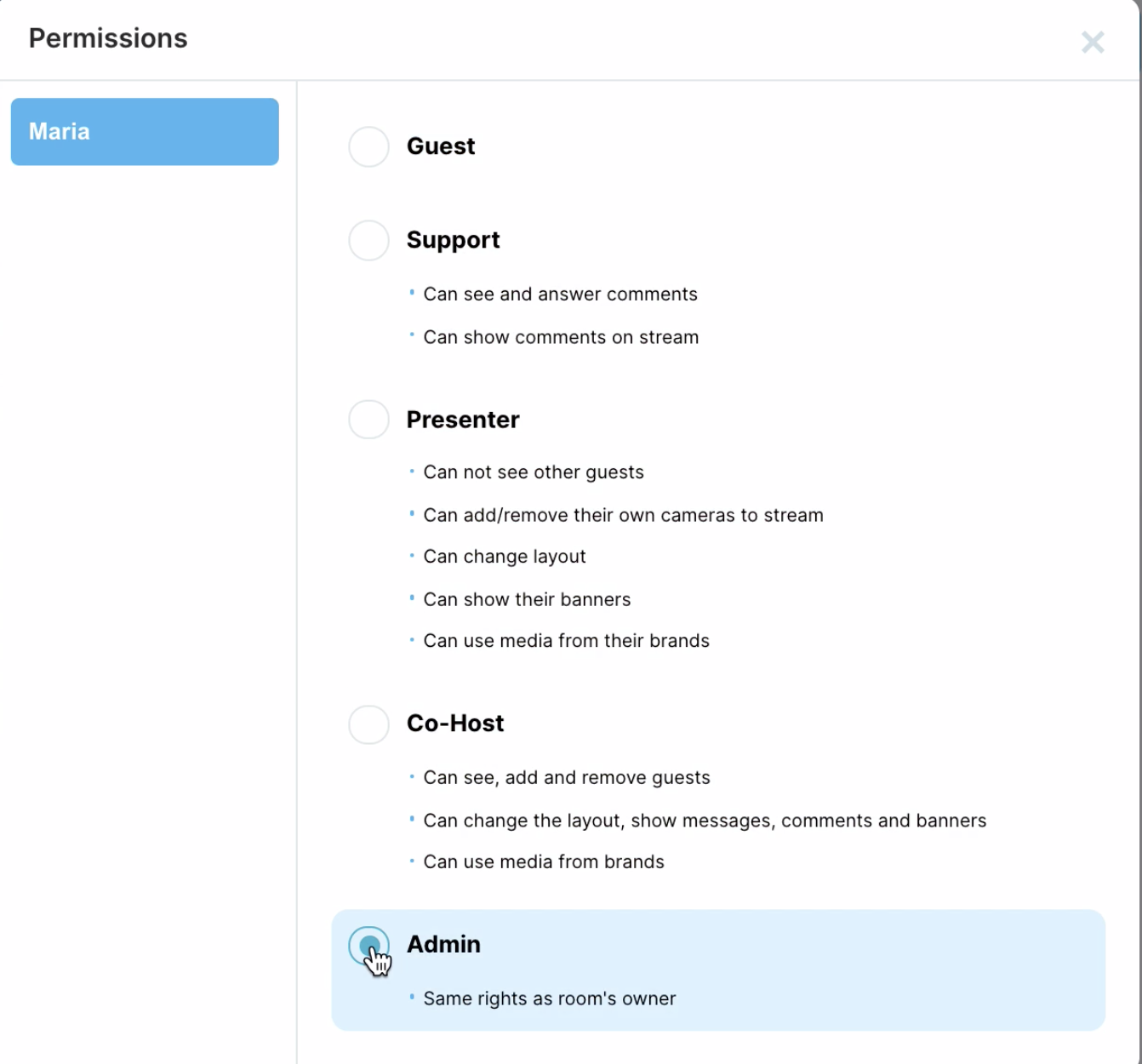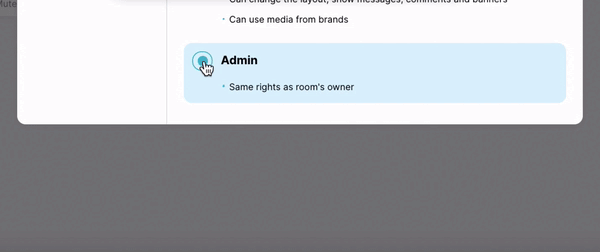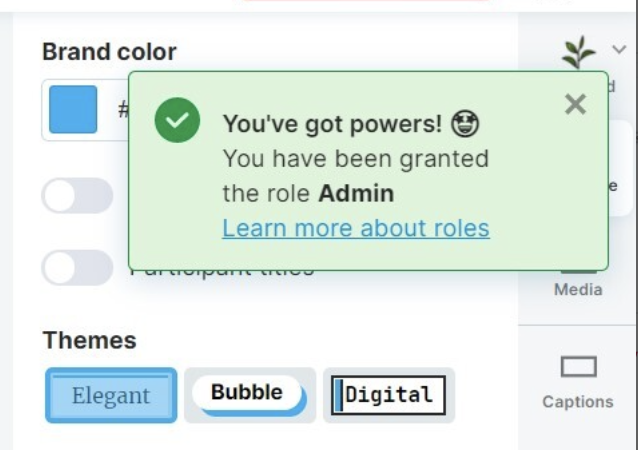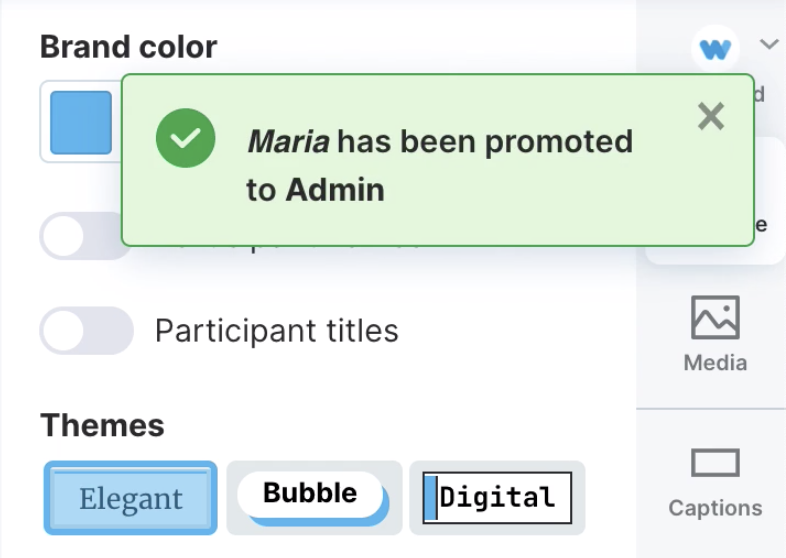Ruoli e autorizzazioni degli ospiti durante i live streaming
Il live streaming non è solo una questione di testimonial e di contenuti informativi di valore. Per realizzare un evento video in diretta coinvolgente e visivamente accattivante, è necessario pensare a diversi dettagli e tenere d'occhio
l'aspetto visivo complessivo e il branding;
flusso di contenuti tempestivo (ad es. schermi e video condivisi);
comunicazione in tempo reale con il pubblico.
Per una sola persona potrebbe essere eccessivo gestire tutto, quindi è una buona idea delegare il lavoro dietro le quinte ai colleghi.
Come proprietario di un live stream, è possibile assegnare diversi ruoli ai partecipanti alla trasmissione.
A tal fine, attendere che l'ospite o il compagno di squadra si unisca alla trasmissione e seguire i seguenti passaggi:
1) Passare il mouse sull'icona ---nell'anteprima. Selezionare le autorizzazioni dall'elenco.
2) Verrà visualizzato un elenco di ruoli. L'elenco è abbastanza chiaro, anche se di seguito sono riportate ulteriori informazioni su ciascun ruolo.
Definite cosa volete che questo partecipante possa fare durante il live stream.
Ecco ulteriori informazioni sui diversi ruoli.
Ospite. Gli ospiti possono solo partecipare alla conversazione.
Supporto. Questo ruolo consente all'assegnatario di aiutare l'ospite con i commenti. Può vedere i commenti e rispondere ad essi. Inoltre, può visualizzare i commenti sullo schermo in modo che siano visibili al pubblico.
Presentatore. Queste persone possono contribuire al contenuto della trasmissione aggiungendo i propri media, passando da una telecamera all'altra, modificando il layout on-stream e mostrando i propri banner.
Co-Host. Questa persona ottiene tutti i permessi di cui dispongono "Supporto" e "Presentatore", oltre a poter gestire l'elenco degli invitati.
Admin. Gli amministratori hanno gli stessi diritti del proprietario.
3) Selezionare il ruolo che si desidera assegnare a una persona scelta. Cliccando poi sull'area esterna a questa finestra di dialogo, le preferenze verranno aggiornate automaticamente.
4) Sia voi che il vostro ospite vedrete un messaggio informativo sulle nuove impostazioni.
Ecco cosa vedrà l'host:
Ecco cosa vedrà l'ospite:
Articolo utile:
Guida agli ospiti del live streaming - condividete questo articolo con i vostri ospiti quando inviate gli inviti. Li aiuterà ad arrivare preparati al vostro show.